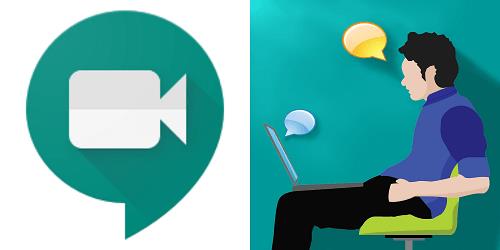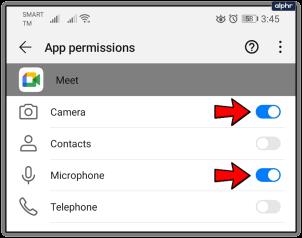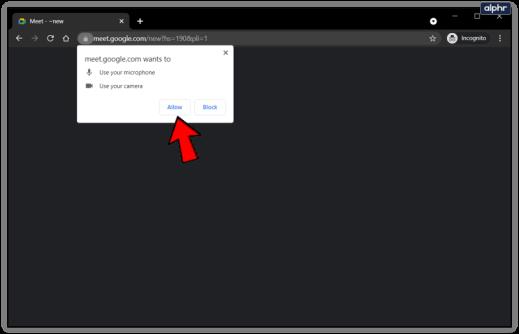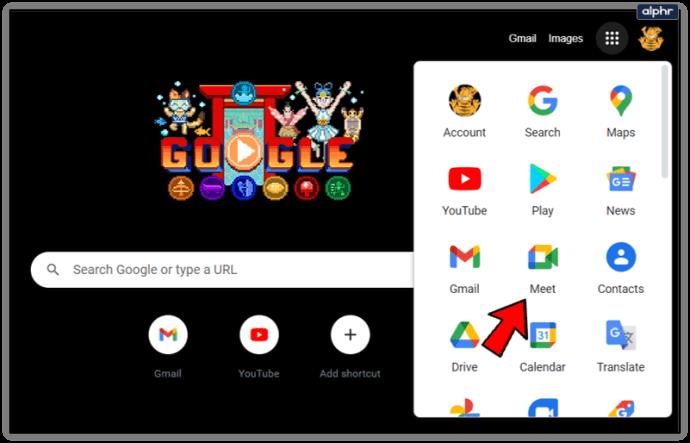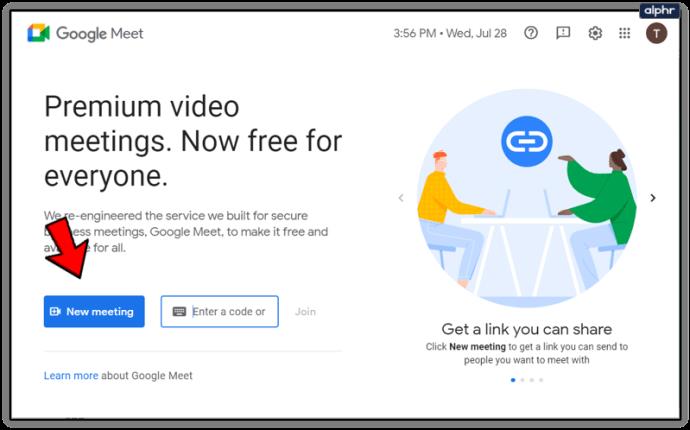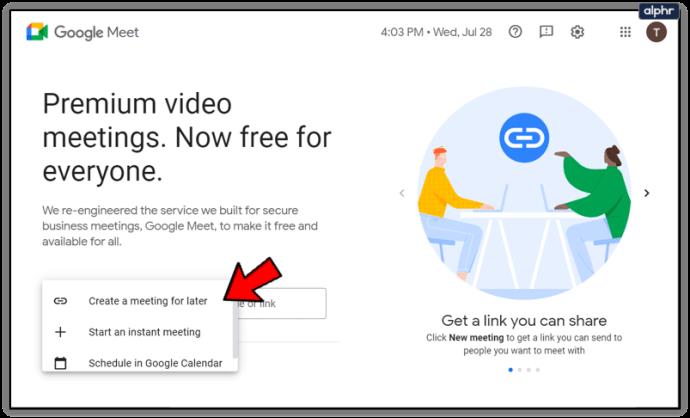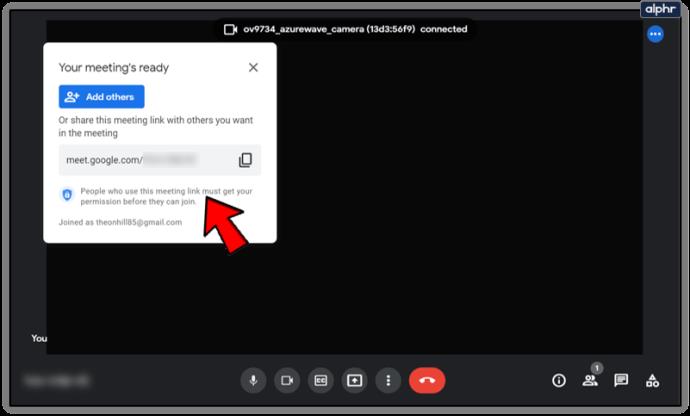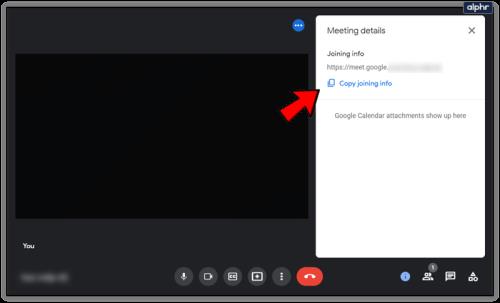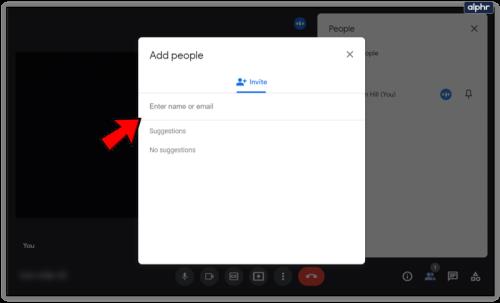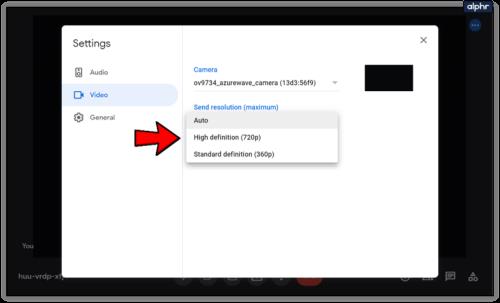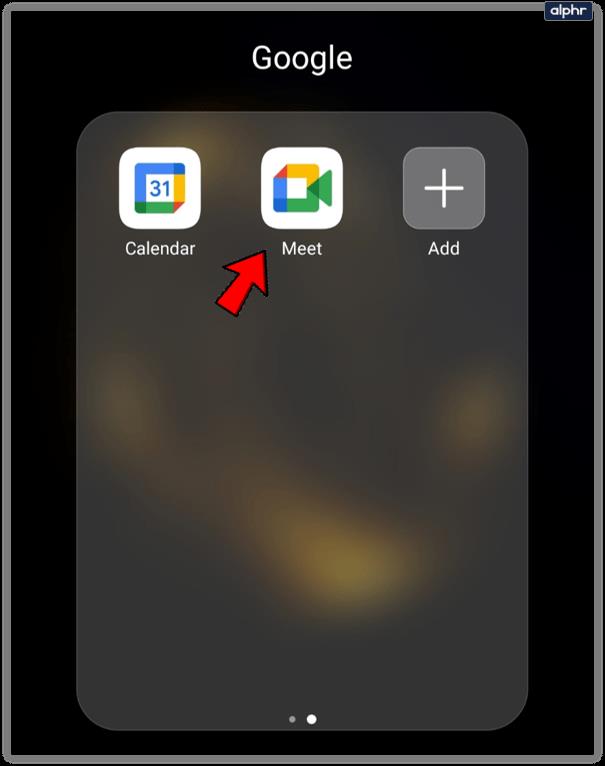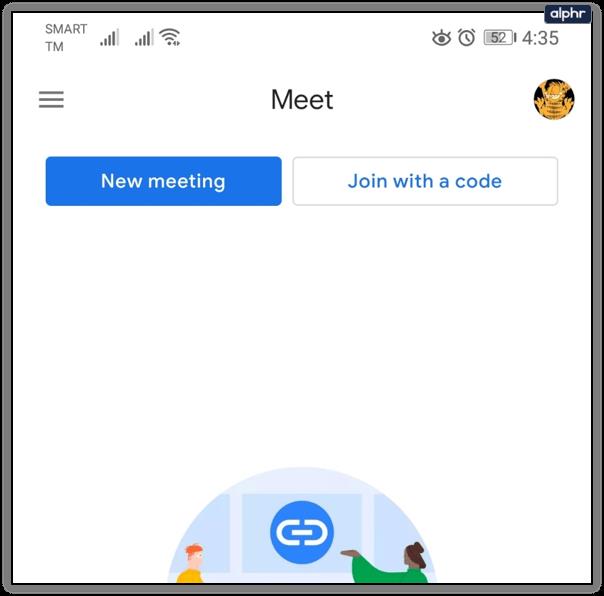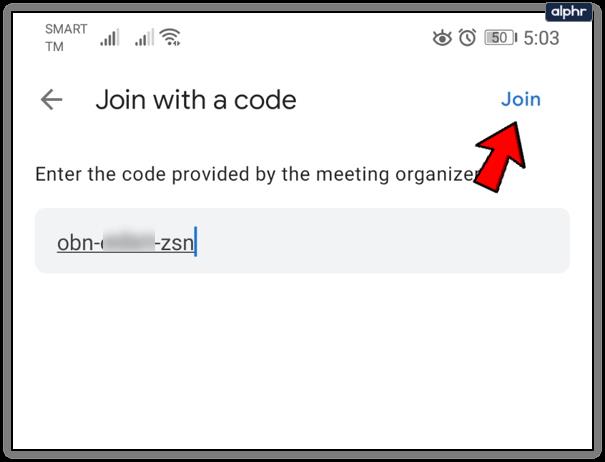Google Meet is een geweldige app waarmee u op afstand met uw team kunt werken, waar u ook bent. Het maakt online klaslokalen en zakelijke bijeenkomsten zoveel handiger.

Soms neem je deel aan gesprekken met alleen audio, andere keren moet je de camera aanzetten voor videogesprekken.
Tijdens elk gesprek toont uw venster te allen tijde zowel de audio- als videopictogrammen. Daarom kunt u ze zo vaak als u wilt zowel in- als uitschakelen. Maar weet u hoe u een videovergadering start en de videokwaliteit wijzigt?
Voordat u een Google Meet-videogesprek start
Google Meet wordt meestal gebruikt in een professionele omgeving en maakt deel uit van het zakelijke G Suite-account. Het is ook bekend als Google Hangouts Meet. En afhankelijk van wat voor zakelijke account u heeft, kan de telefonische vergadering tot 250 mensen ondersteunen.
Vaak is een Google Meet-gesprek alleen audio, dus u hoeft zich geen zorgen te maken over het borstelen van uw haar of het omdoen van een stropdas! Andere keren zijn videogesprekken noodzakelijk. U kunt een videogesprek starten via de webbrowser.
Voor de beste resultaten is Chrome de betere keuze omdat Meets is geoptimaliseerd om het beste te werken met de Google-browser. Maar je kunt ook de Google Hangouts Meet-app voor Android en iOS downloaden.
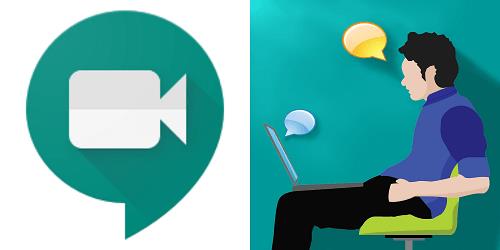
Google Meets toegang geven tot uw camera
Wanneer u op het punt staat uw eerste Google Meet-gesprek te starten, moet u ervoor zorgen dat u Meet toegang geeft tot uw camera en microfoon. Als u de Meets-app gebruikt, moet u naar de instellingen van uw telefoon gaan en de app toegang geven.
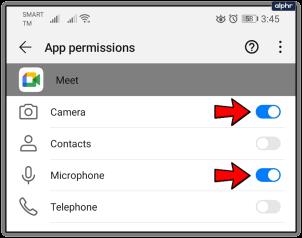
Als u het eerste gesprek in de webbrowser start, wordt u gevraagd op "Toestaan" te klikken om het gebruik van een microfoon en camera automatisch in te schakelen. Er zijn geen verdere instellingen nodig.
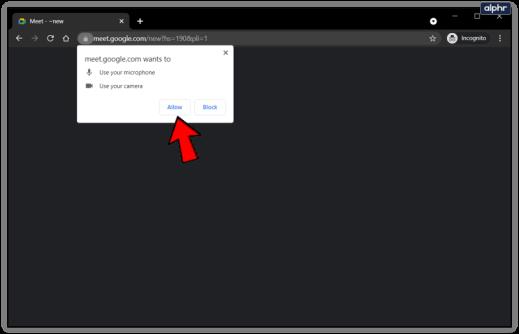
Soms neemt de angst echter de overhand en blokkeert u per ongeluk de cameratoestemming. Maak je geen zorgen. Je kunt teruggaan en dat oplossen. Anders kun je de camera niet aanzetten tijdens je vergadering. Dit is wat u moet doen:

Klaar om te bellen
Nadat u bent ingelogd op uw G Suite-account, bent u klaar om een Meet-gesprek te starten. Dit zijn de stappen die u moet volgen als u Google Meet opent vanuit de browser:
- Ga naar Google Meet .
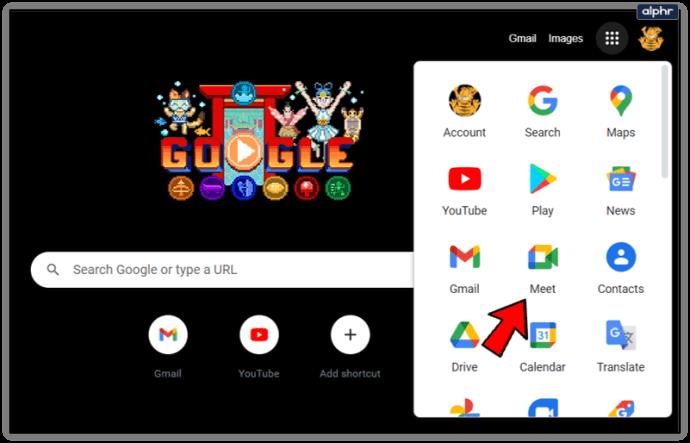
- Selecteer "Nieuwe vergadering" of voer een code in en selecteer "Deelnemen".
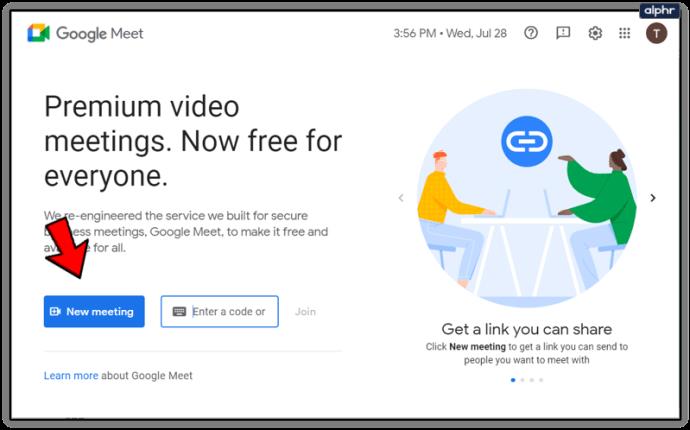
- U kunt ervoor kiezen om een vergadering te plannen of een directe vergadering te starten als u de optie Nieuwe vergadering selecteert.
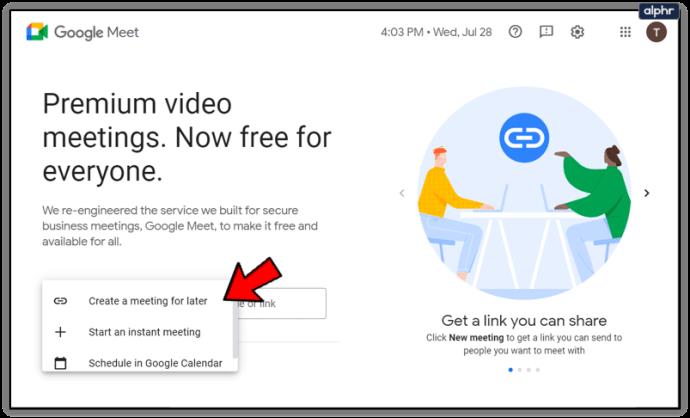
- Selecteer "Anderen toevoegen" of verzend de vergaderlink om de deelnemer uit te nodigen.
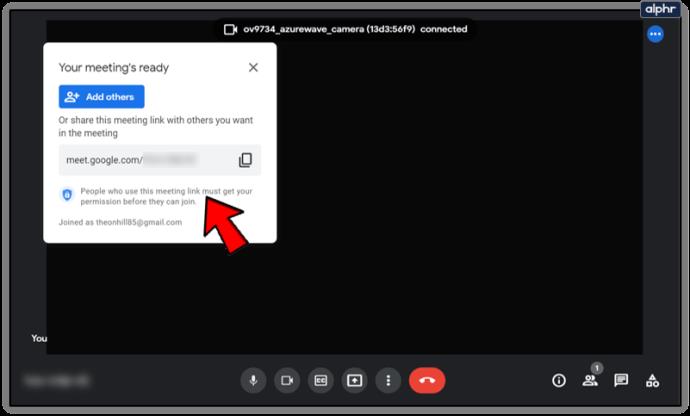
Nadat u de vergadering hebt gestart, kunt u nog steeds andere mensen toevoegen en uitnodigen. Je hebt twee opties. Je kunt de deelnamegegevens kopiëren en doorsturen via e-mail of een andere berichten-app.
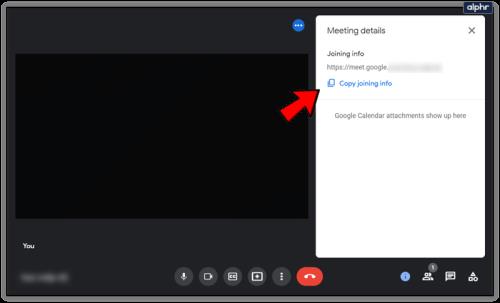
Of u kunt op het pictogram Personen klikken en "Uitnodigen" selecteren. Voer vervolgens het e-mailadres in van de persoon die u wilt vergezellen en stuur.
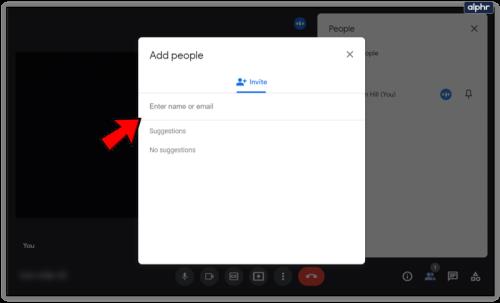
Belangrijke opmerking : u kunt de uitnodiging sturen naar mensen die geen deel uitmaken van uw bedrijf of organisatie. Voor videovergaderingen moet iemand binnen uw organisatie hen echter eerst toegang geven.
Als u Meet op uw computer gebruikt, kunt u indien nodig de cameraresolutie wijzigen. Dit is vooral handig als de batterij bijna leeg is of als de videoverbinding slecht is.
U kunt wisselen tussen Standard definition (360p) en High Definition (720p). En je kunt altijd de camera uitschakelen en je gewoon bij audio houden.
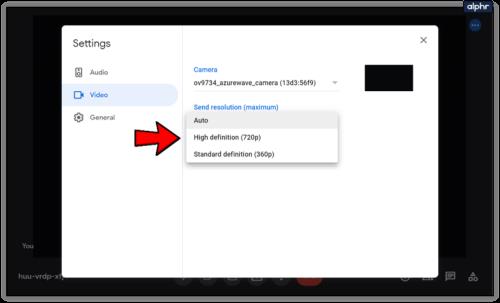
Als u de vergadering start met de Google Hangouts Meet-app, moet u het volgende doen:
- Open de Google Meet-app op uw mobiele apparaat.
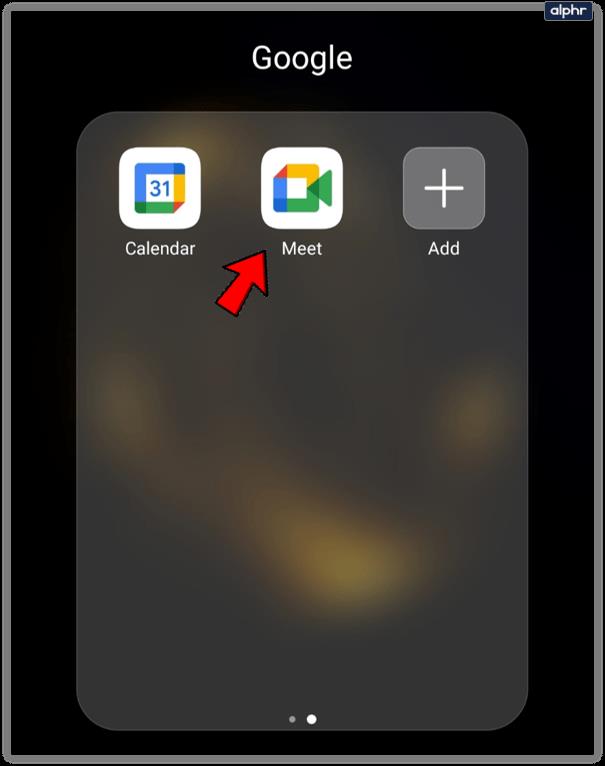
- Selecteer "Nieuwe vergadering" of "Deelnemen met een code" om een vergadering te starten.
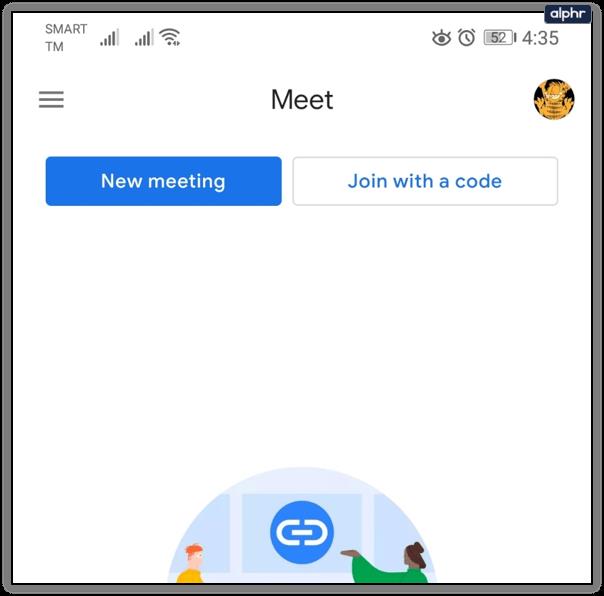
- Als u voor het laatste kiest, voert u de vergaderingscode in en selecteert u vervolgens "Deelnemen".
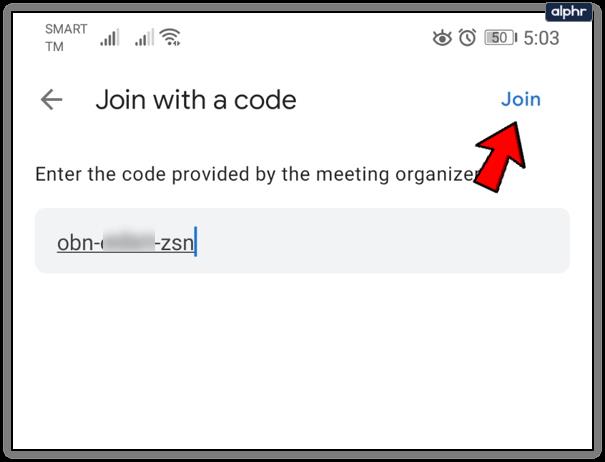
Het proces is identiek voor zowel Android- als iOS-apparaten. Terwijl u uw mobiele apparaat gebruikt, kunt u uw camera eenvoudig van voor naar achter schakelen.
Dit werkt geweldig als je van de selfie-weergave moet gaan naar iets laten zien op een whiteboard op kantoor of thuis. U kunt de videokwaliteit in de Google Meet-app echter niet wijzigen.

Gebruik de Google Meet-camerafunctie in uw voordeel
Zakelijke videogesprekken zijn altijd een beetje ongemakkelijk, hoeveel je er ook hebt doorstaan. Het kan zenuwslopend zijn om je scherm te delen en in de video te praten voor zoveel andere mensen. Houd alle details in gedachten wanneer u voor het eerst belt. Geef Google Meet toegang tot je camera. En kies vervolgens tussen de webbrowser en de app. Houd er rekening mee dat je meer opties voor camerakwaliteit hebt als je de browser gebruikt.
Heb je ooit eerder de camera in Google Meet moeten aanzetten? Of een gesprek starten? Laat het ons weten in de comments hieronder.